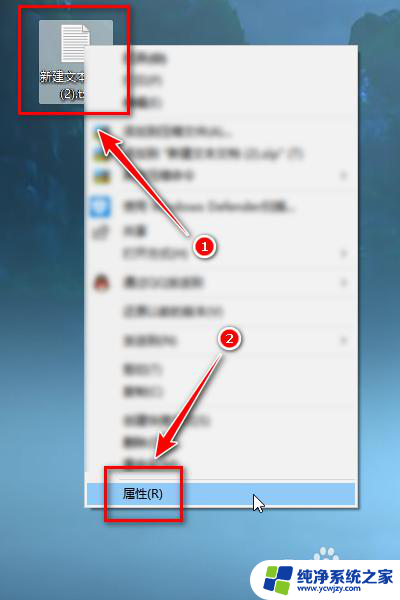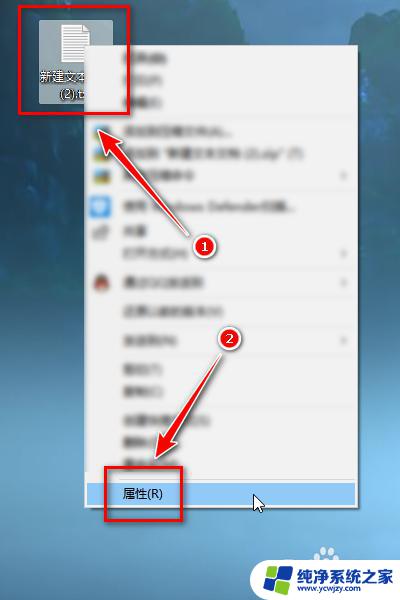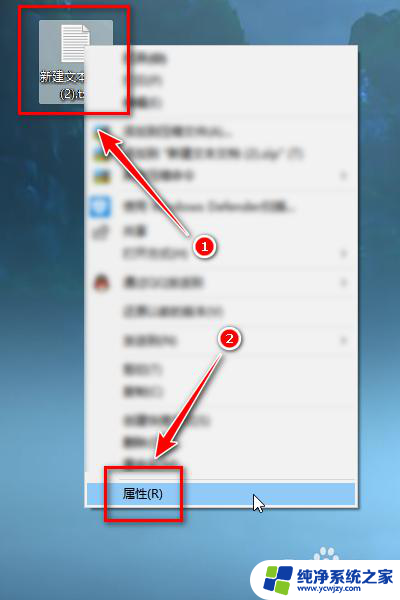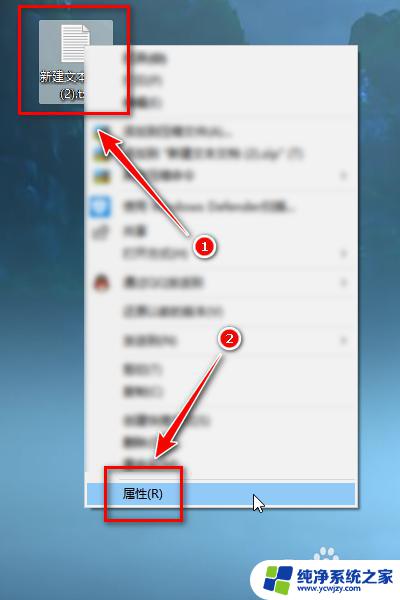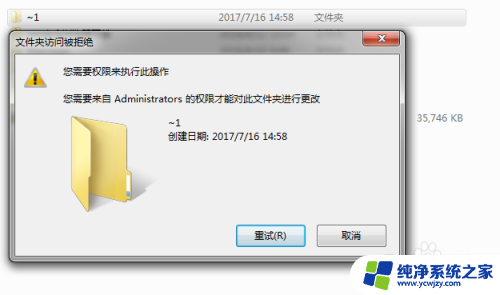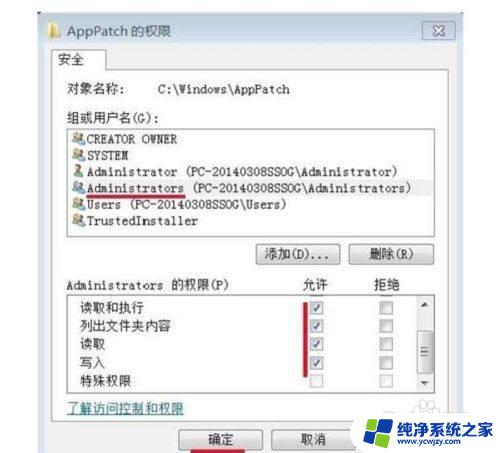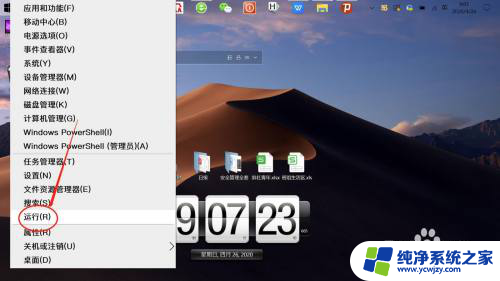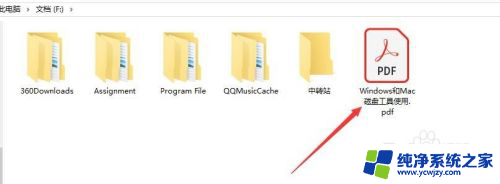删除文件说要管理员权限怎么搞 删除文件时提示需要提供管理员权限怎么解决
更新时间:2023-12-04 16:06:57作者:xiaoliu
在日常使用电脑的过程中,我们经常会遇到删除文件时出现需要提供管理员权限的提示,这个问题给我们带来了不便,因为我们有时候并不知道该如何解决。幸运的是有一些简单的方法可以帮助我们解决这个问题。在本文中我们将探讨一些解决该问题的有效方法,帮助我们轻松地删除文件,无需烦恼地提供管理员权限。
操作方法:
1.鼠标右键点击文件,点击选择“属性”。
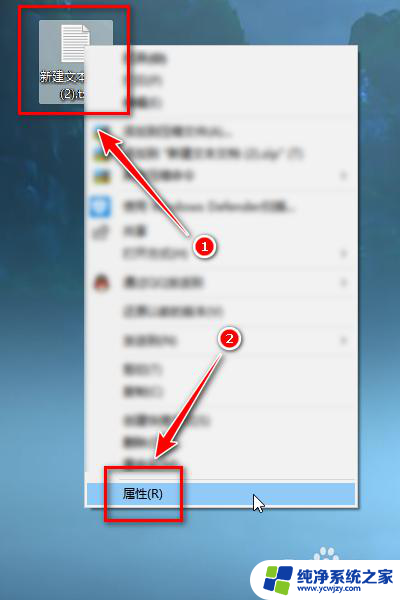
2.在属性弹框中,点击“安全”tab,然后点击“编辑”按钮。
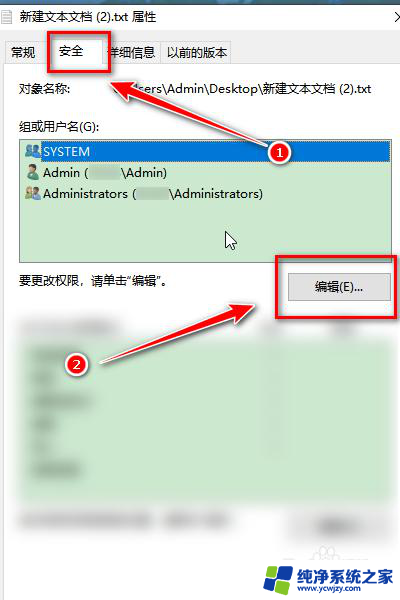
3.在权限弹框中,点击选择Administrators。发现下方操作后被勾选了“拒绝”。
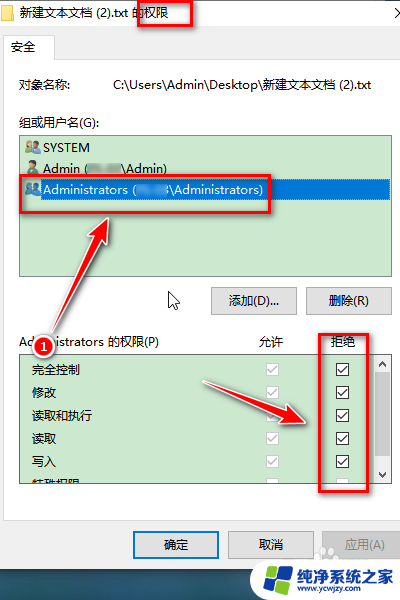
4.在权限弹框中,将“拒绝”下方的勾选去掉,点击“确定”按钮。
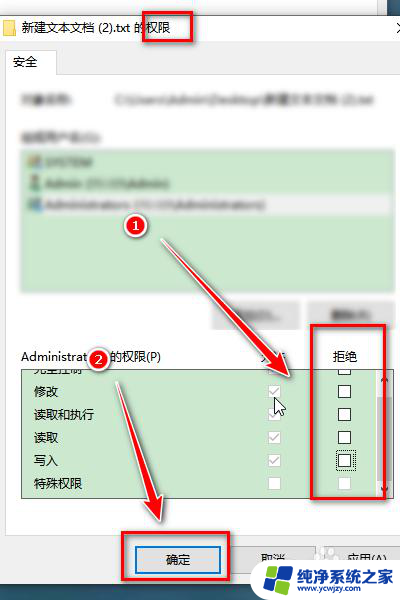
5.在属性弹框中,再次点击“确定”按钮。
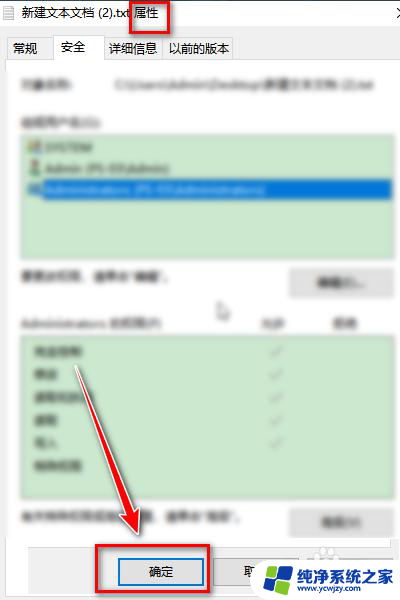
6.此时鼠标右键点击文件,点击选择“删除”,即可成功删除文件。
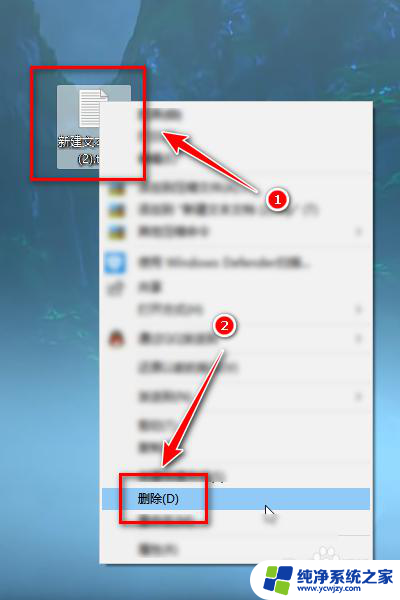
以上就是关于删除文件需要管理员权限的解决方法,希望对遇到相同问题的用户有所帮助。